СОДЕРЖАНИЕ
Введение
Глава I. Состав и назначение организации персонального компьютера
1.1. Функционально-структурная организация персонального компьютера
1.2. Операционная система Windows
1.3. Функции стандартизации программы графического редактора Paint
Выводы по главе I
Глава II. Освоение технологии графического редактора Paint на школьных уроках технологии
2.1. Рисование простых геометрических объектов в среде графического редактора Paint
2.2. Оформление цветных и сложных рисунков с помощью графического редактора Paint
2.3. Уроки по теме «Графический редактор»
Вывод по главе II
Заключение
Литература
ВЕДЕНИЕ
Компьютерная графика – эта та область информационных поколений, которую ученикам хочется реально увидеть, а не слушать разговоры о ней. Поэтому большое значение имеют демонстрации на компьютере разнообразных продуктов компьютерной графики: красочных рисунков, схем, чертежей, диаграмм, образцов анимационной и трехмерной графики. Следует обратить внимание учеников на то, что любимые многими из них компьютерные игры в большинстве имеют графический интерфейс, причем достаточно сложный. Благодаря существовании прикладных графических пакетов компьютерная графика стала доступна широкому курсу пользователя.
Работа с компьютерной графикой – одна из самых популярных направлений использования персонального компьютера. Для сферы обучения средства компьютерной графики открывают принципиально новые возможности: в процессе анализа изображений учащиеся могут динамически управлять их содержанием, формой, размерами и цветом, добиваясь наибольшей наглядности.
Обучение компьютерной графики должно вестись на основе единства образования и воспитания, творческой деятельности учащихся, сочетания практической работы школьников с развитием у них способности воспринимать и понимать произведения искусства.
Поскольку в изучение информационных технологии входит изучение программ, исходя из этого - выбранная тема курсовой работы является актуальной.
Объектом работы является технология графического редактора Paint.
Предметом работы является освоение технологии графического редактора Paint в системе непрерывного образования.
Целью курсового исследования является повышение уровня понимания особенности графики системе непрерывного образования посредством освоения графического редактора Paint.
Гипотеза данной работы сводится к тому, что выполнение проектной деятельности эффективно если:
1. В содержание обучения будут введены изучение и освоение технологии графического редактора.
2. Для наибольшей эффективности освоения материала по новым компьютерным технологиям на занятиях будет регулярно сочетаться на занятиях по компьютерной графике, а также при изучении теории практической работы.
Задачами данной работы являются:
1. Обзор литературы по теме курсовой работы.
2. Изучить компьютерную программу – графический редактор Paint, ее возможности и основные приемы работы.
3. Составить и реализовать школьный урок по графическому редактору Paint.
Методами курсовой работы построения задач служат:
1. Применение графики в учебных компьютерных системах.
2. Повышение уровня понимания, и способствования развитию таких важных для специалиста любой области деятельности качеств, как интуиция, профессиональное чутье, образное мышление.
3. Теоретический анализ научно-технической и методической литературы по графическому редактору Paint.
4. Детальное изучение графического редактора Paint.
5. Применение логических приемов сравнения, анализа, синтеза, абстрагирования и обобщения для построения дедуктивных и индуктивных умозаключений, представленных в изложении данной работы.
6. Передача опыта деятельности путем демонстрации плюс индивидуальная практика.
Практическая значимость выполненной курсовой работы состоит в том, что разработанная методика освоение технологии графического редактора Paint может быть использована в каждой общеобразовательной школе.
ГЛАВА I. СОСТАВ И НАЗНАЧЕНИЕ ОРГАНИЗАЦИИ ПЕРСОНАЛЬНОГО КОМПЬЮТЕРА
При написании данной обзорной главы курсовой работы мы использовали такие литературные источники, как: «Основы компьютерной графики»/ А.Н. Жигарева, «Курс компьютерной технологии» А.И. Степановой.
ФУНКЦИОНАЛЬНО-СТРУКТУРНАЯ ОРГАНИЗАЦИЯ ПЕРСОНАЛЬНОГО КОМПЬЮТЕРА
Бытовые персональные компьютеры используют в домашних условиях. Их основное назначение: обеспечение несложных расчетов, выполнение функции записной книжки, ведение личной картотеки, средство обучения различным дисциплинам, инструмент доступа по телефонным каналам к общественным информационным фондам и т.д.
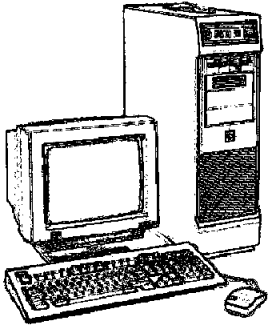
Рис 1. Персональный компьютер.
Любой компьютер состоит из четырех частей - устройства ввода информации, устройства обработки информации, устройства хранения и устройства вывода информации. Конструктивно эти части могут быть объединены в одном корпусе размером с книгу или же каждая часть может состоять из нескольких достаточно громоздких устройств [18].
Чаще всего персональный компьютер состоит из системного блока видеомонитора, видеомонитора, клавиатуры, принтера, мыши. Иногда к компьютеру дополнительно подключаются звуковые колонки, головные телефоны и микрофон, а также другие устройства ввода и вывода информации, например, устройство ввода графической информации, которое называется сканер.
Системный блок объединяет устройства обработки и хранения информации. О том, как компьютер обрабатывает и хранит информацию, я расскажу немного позже.
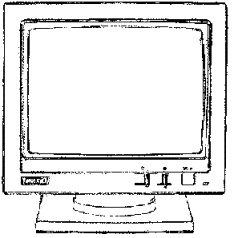
Рис 2. Видеомонитор
Видеомонитор напоминает бытовой телевизор, однако обычно он обладает более высоким разрешением. Нетрудно догадаться, что монитор предназначен для вывода информации. Компьютер может выводить на экран монитора как текстовую, так и графическую информацию. С помощью специального (и довольно дорогостоящего оборудования) к компьютеру можно подключить бытовой видеомагнитофон и одновременно с обычной работой просматривать в небольшом окне экрана монитора (или на всем экране) видеофильмы [2].
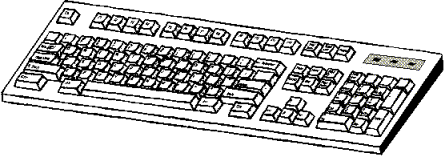
Рис 3. Клавиатура
Клавиатура компьютера напоминает клавиатуру пишущей машинки. Ее назначение аналогично - набирать текст. Однако в компьютере набираемый текст не печатается сразу на бумаге, а запоминается на диске - запоминающем устройстве, расположенном в основном блоке. Кроме набора текста клавиатура используется для управления компьютером, а также для решения других задач, о чем вы еще узнаете.
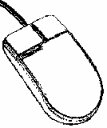
Рис 4. Мышь
Мышь - это небольшая коробочка, с одной, двумя или тремя кнопками на верхней крышке. Для работы с мышью ее надо передвигать по поверхности стола. Компьютер следит за перемещениями мыши и передвигает на экране монитора изображение специального указателя - курсора. Таким образом, передвигая мышь по поверхности стола, вы будете передвигать курсор по экрану монитора.
С помощью мыши вы можете указывать компьютеру на те элементы изображения, с которыми он должен что-либо сделать. Установив курсор на объект, следует нажать одну из кнопок. При этом компьютер узнает, что вы установили курсор на нужный объект. Для выполнения на компьютере некоторых задач (например, таких как создание графических изображений) мышь даже более нужна, чем клавиатура, так как является графическим устройством ввода компьютера [4].
С помощью звуковых колонок, головных телефонов и микрофона компьютер может общаться с человеком естественным для человека способом. Жаль только, что человеческую речь компьютер понимает пока с большим трудом, если вообще понимает...
Компьютер может вводить информацию, обрабатывать, выводить, а также накапливать. Не вдаваясь в детали, отметим, что вся информация хранится в компьютере в виде чисел (даже текстовая, звуковая или графическая).
Устройства ввода преобразуют вводимую информацию в числа. Например, когда вы нажимаете клавиши на клавиатуре, из нее в основной блок передаются числа, соответствующие нажимаемой клавише. Если вводится звуковая информация, она также преобразуется в поток чисел, каждое из которых соответствует амплитуде звукового сигнала в данный момент времени. При вводе изображения при помощи сканера полученный образ хранится в виде чисел, описывающих цвет и интенсивность отдельных точек изображения. При передвижении мыши по поверхности стола направление перемещения мыши и расстояние преобразуются в цифровую форму и передаются в компьютер.
Человеку неудобно работать с цифровой информацией, он предпочитает аналоговую. Например, многие люди привыкли к механическим часам и не покупают электронные с цифровой индикацией, так как им легче определять время по положению стрелок. Компьютер (вернее, устройство обработки информации, входящее в состав компьютера), "любит" иметь дело с числами.
Поэтому получив от человека информацию, после обработки компьютер должен преобразовать ее из цифровой формы в форму, удобную для человека. Устройства вывода выдают человеку готовый результат обработки в виде изображения, звука и т. д.
Что же касается хранения информации, то она хранится в цифровом виде. Это удобно для обработки информации компьютером. Обычный пользователь никогда не имеет непосредственного доступа к информации, хранящейся в устройствах памяти компьютера, поэтому для него не имеет значения формат записанных там данных [10].
Помимо введенной для обработки информации в компьютере хранится и другой вид данных - программы для работы с информацией. Программы хранятся в виде чисел и представляют собой ни что иное, как инструкции компьютеру по работе с информацией. Программы предписывают компьютеру, какие следует выполнять операции в ответ на действия человека, работающего с компьютером. Как правило, для решения каждой задачи требуется иметь отдельную программу, хотя бывают и универсальные программы, способные выполнять несколько разных задач.
Системный блок компьютера
Что же скрывается внутри системного блока компьютера? Там находится устройство обработки информации, устройства хранения информации и другие узлы.
Если открыть корпус системного блока компьютера, вы увидите блок питания (Power Supply), большую печатную плату с микросхемами, называемую материнской платой (Motherboard), в которую вставлены платы размером поменьше - контроллеры, а также устройства внешней памяти - накопители на гибких магнитных дисках (FDD или НГМД) и накопители на магнитных (жестких) дисках (HDD или НМД). Внутри корпуса есть также маленький громкоговоритель и много соединительных кабелей.
Устройства ввода/вывода, такие как мышь (Mouse), клавиатура (Keyboard), видеомонитор и принтер (Printer) подключаются непосредственно к материнской плате либо к контроллерам (Controller) - маленьким платам, вставленным в материнскую плату. Аналогично подключаются к материнской плате НГМД, НМД и громкоговоритель, а также кнопки и светодиоды, расположенные на лицевой панели корпуса основного блока [5].
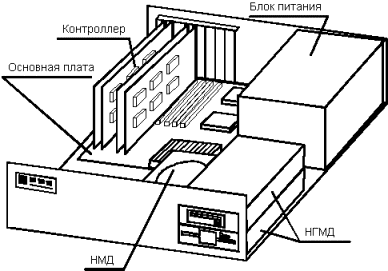
Рис 5. Системный блок компьютера
На материнской плате есть большая микросхема - центральный процессор (CPU или ЦП). Это мозг компьютера. Процессор выполняет всю обработку данных, поступающих в компьютер и хранящихся в памяти компьютера. Обработка выполняется по управлением программы, которая, как я уже писала, также хранится в памяти компьютера. Персональные компьютеры оснащаются центральными процессорами разной мощности (производительности). В зависимости от решаемой вами задачи может потребоваться тот или иной процессор, о чем я еще буду говорить.
Кроме центрального процессора, на материнской плате расположено еще одно важнейшее устройство - оперативная память или оперативное запоминающее устройство (RAM или ОЗУ). ОЗУ имеет относительно небольшой объем - обычно от 1 до 16 мегабайт, однако, как это видно из названия, центральный процессор имеет оперативный (быстрый) доступ к данным, записанным в ОЗУ (на извлечение данных из ОЗУ требуется не более 60-100 наносекунд). Говорят, что данные в ОЗУ имеют малое время доступа.
Почему вся память компьютера не работает так же быстро, как ОЗУ? Тому есть две причины. Во-первых, быстродействующая память дорого стоит. Во-вторых, все данные, хранящиеся в ОЗУ, пропадают при выключении питания компьютера. Устройства памяти типа НМД или НГМД сохраняют данные, даже если компьютер не работает, и могут использоваться для долговременного хранения информации, однако время доступа к данным даже для лучших НМД составляет 5-10 миллисекунд, а для НГМД оно существенно больше [13].
Память компьютера
Расскажем подробнее о том, как устроена и работает память компьютера.
ОЗУ и ПЗУ
Вы уже знаете, что на материнской плате компьютера есть оперативное запоминающее устройство (ОЗУ) емкостью несколько мегабайт с малым временем доступа. Эта память используется для временного хранения данных, обрабатываемых центральным процессором. Однако в ОЗУ хранятся не только данные, туда перед запуском должна быть записана программа.
Кроме ОЗУ на материнской плате есть микросхема постоянного запоминающего устройства (ROM или ПЗУ). Данные записываются в ПЗУ один раз при изготовлении микросхемы на заводе и обычно не могут быть изменены впоследствии. В ПЗУ хранятся программы, которые компьютер запускает автоматически при включении питания. Эти программы предназначены для проверки исправности и обслуживания аппаратуры самого компьютера. Они также выполняют первоначальную загрузку главной обслуживающей программы компьютера - так называемой операционной системы [7].
Наглядно ОЗУ и ПЗУ можно представить себе в в виде массива ячеек, в которые записаны отдельные байты информации. Каждая ячейка имеет свой номер, причем нумерация начинается с нуля. Номер ячейки является адресом (Address) байта.
Центральный процессор при работе с ОЗУ должен указать адрес байта, который он желает прочитать из памяти или записать в память. Разумеется, из ПЗУ можно только читать данные. Прочитанные из ОЗУ или ПЗУ данные процессор записывает в свою внутреннюю память, устроенную аналогично ОЗУ, но работающую значительно быстрее и имеющую емкость не более десятков байт.
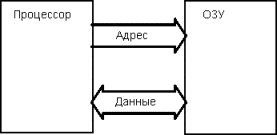
Рис 6. Работа процессора с ОЗУ
Процессор может обрабатывать только те данные, которые находятся в его внутренней памяти, в ОЗУ или в ПЗУ. Все эти виды устройства памяти называются устройствами внутренней памяти, они обычно располагаются непосредственно на материнской плате компьютера (внутренняя память процессора находится в самом процессоре) [15].
 2020-01-14
2020-01-14 572
572







